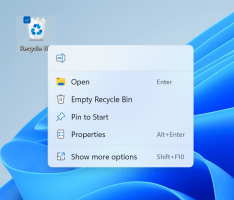เข้ารหัสไฟล์และโฟลเดอร์โดยใช้ EFS ใน Windows 10
สำหรับหลายเวอร์ชัน Windows ได้รวมคุณลักษณะความปลอดภัยขั้นสูงที่เรียกว่า Encrypting File System (EFS) อนุญาตให้ผู้ใช้จัดเก็บไฟล์และโฟลเดอร์ที่เข้ารหัส ดังนั้นจึงได้รับการปกป้องจากการเข้าถึงที่ไม่ต้องการ วันนี้เราจะมาดูวิธีเข้ารหัสไฟล์หรือโฟลเดอร์ด้วย Encrypting File System (EFS) ใน Windows 10 ซึ่งสามารถทำได้ด้วยกล่องโต้ตอบคุณสมบัติของไฟล์หรือด้วยเครื่องมือบรรทัดคำสั่ง cipher.exe
โฆษณา
บัญชีผู้ใช้อื่นไม่สามารถเข้าถึงไฟล์ที่เข้ารหัสของคุณ และไม่มีใครจากเครือข่ายหรือโดยการบูตระบบปฏิบัติการอื่นและเข้าถึงโฟลเดอร์นั้น นี่คือการป้องกันที่แข็งแกร่งที่สุดซึ่งมีอยู่ใน Windows เพื่อปกป้องไฟล์และโฟลเดอร์แต่ละไฟล์โดยไม่ต้องเข้ารหัสทั้งไดรฟ์
เมื่อโฟลเดอร์หรือไฟล์ถูกเข้ารหัสโดยใช้ Encrypting File System (EFS) แอพ File Explorer จะแสดง ไอคอนซ้อนทับล็อคแผ่น สำหรับไฟล์หรือโฟลเดอร์ดังกล่าว

เมื่อคุณเข้ารหัสโฟลเดอร์ ไฟล์ใหม่ที่บันทึกไว้ในโฟลเดอร์นั้นจะถูกเข้ารหัสโดยอัตโนมัติ
หมายเหตุ: การเข้ารหัสจะถูกปิดใช้งานสำหรับโฟลเดอร์ หากคุณ ประคบ มันย้ายไปที่ ไฟล์ ZIPหรือคัดลอกไปยังตำแหน่งที่ไม่รองรับการเข้ารหัส NTFS ด้วย EFS
เมื่อคุณเข้ารหัสไฟล์หรือโฟลเดอร์ คุณอาจได้รับแจ้งให้สำรองคีย์การเข้ารหัสไฟล์ของคุณ เพื่อช่วยหลีกเลี่ยงไม่สามารถเข้าถึงข้อมูลที่เข้ารหัสของคุณอย่างถาวร

ในการเข้ารหัสไฟล์หรือโฟลเดอร์ใน Windows 10ให้ทำดังต่อไปนี้
- คลิกขวาที่ไฟล์หรือโฟลเดอร์ที่คุณต้องการเข้ารหัสใน File Explorer
- เลือก คุณสมบัติ จากเมนูบริบท ดู วิธีเปิดคุณสมบัติของไฟล์หรือโฟลเดอร์อย่างรวดเร็วใน Windows File Explorer.
- คลิกปุ่มขั้นสูงบนแท็บทั่วไป
- เปิดตัวเลือก "เข้ารหัสเนื้อหาเพื่อรักษาความปลอดภัยข้อมูล"

คุณทำเสร็จแล้ว
เข้ารหัสไฟล์หรือโฟลเดอร์โดยใช้ Command Prompt
- เปิดพรอมต์คำสั่งใหม่
- ในการเข้ารหัสโฟลเดอร์ ให้พิมพ์คำสั่งต่อไปนี้:
cipher /e "เส้นทางแบบเต็มไปยังโฟลเดอร์ของคุณ".
- ในการเข้ารหัสโฟลเดอร์ที่มีโฟลเดอร์ย่อยและไฟล์ ให้พิมพ์:
cipher /e /s:"เส้นทางแบบเต็มไปยังโฟลเดอร์ของคุณ".
- ในการเข้ารหัสไฟล์เดียว ให้รันคำสั่ง
cipher /e "เส้นทางแบบเต็มไปยังไฟล์".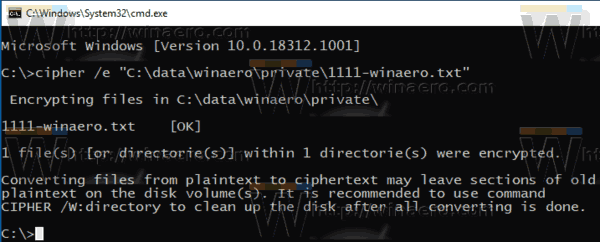
แค่นั้นแหละ.
บทความที่น่าสนใจ:
- วิธีเพิ่มคำสั่งเข้ารหัสและถอดรหัสใน Windows 10 เมนูคลิกขวา
- ลบพื้นที่ว่างอย่างปลอดภัยใน Windows โดยไม่ต้องใช้เครื่องมือของบุคคลที่สาม
- เข้ารหัสแคชไฟล์ออฟไลน์ใน Windows 10